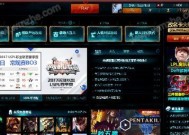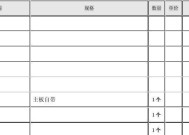电脑动态关机代码是什么?如何使用?
- 网络经验
- 2025-03-17
- 17
- 更新:2025-03-16 20:02:04
在电脑操作过程中,用户可能需要根据不同的需求执行各种操作命令。随着Windows操作系统的演进,系统提供的命令行工具越来越强大,其中包括了动态关机功能。本文将详细解释什么是电脑动态关机代码,并指导您如何使用这一功能。
什么是电脑动态关机代码?
电脑动态关机代码是指在Windows操作系统中,通过命令行执行特定命令来实现电脑的定时关机、快速关机等功能的代码。动态关机代码可以让用户无需手动操作就可以让电脑在特定的时间自动关闭,这对于需要计划性关机的场景尤为有用,比如在夜间执行长时间的数据备份工作之后,可以设置电脑在备份完毕后自动关机。

动态关机代码的常规使用方法
在Windows系统中,`shutdown`命令是执行动态关机的主要工具。以下是一些常见的动态关机代码的使用方法:
快速关机
在命令提示符(CMD)中输入以下命令即可实现快速关机:
```
shutdown/s/t0
```
这条命令中的`/s`表示关机,`/t0`表示在0秒后关机。
定时关机
如果你希望电脑在一段时间后关机,比如60秒后,可以使用如下命令:
```
shutdown/s/t60
```
这里的`60`表示等待时间(单位为秒)。你可以根据需要将`60`替换为任何你希望的等待时间。
计划关机
在需要定时关机的场合,比如每天晚上23:00自动关机,可以使用如下命令:
```
at23:00shutdown/s/f/t0
```
这条命令设置了在每天晚上23:00执行关机。其中`/f`参数用于强制关闭正在运行的应用程序。
取消关机
如果之前设置了定时关机,却又想取消,可以使用以下命令:
```
shutdown/a
```
系统重启
如果需要让电脑在一定时间后重启,可以使用如下命令:
```
shutdown/r/t180
```
其中`/r`参数表示重启,`180`表示等待时间(单位为秒)。
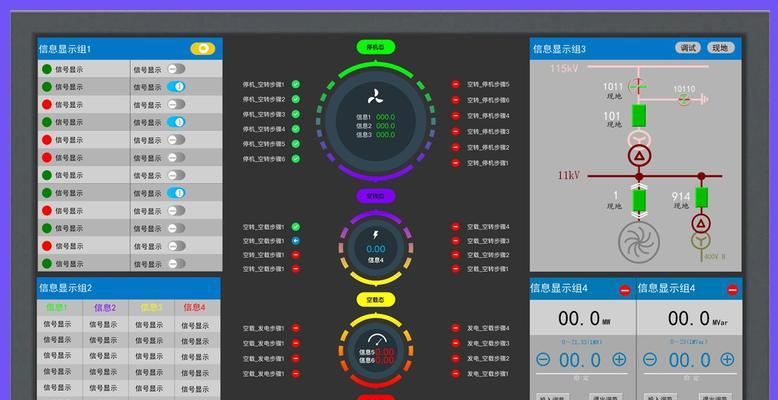
深入了解动态关机代码
掌握命令参数
要想灵活使用动态关机代码,掌握不同参数的含义是至关重要的。例如:
`/s`:关机
`/r`:重启
`/a`:取消之前计划的关机或重启
`/t`:设置关机或重启倒计时时间
`/f`:强制关闭运行中的程序
`/m`:指定要关闭的远程计算机
安全性考虑
在执行动态关机命令时,需要特别注意`/f`参数,因为强制关闭程序可能会导致未保存的工作丢失。在使用这个参数之前,请确保所有重要数据都已保存。
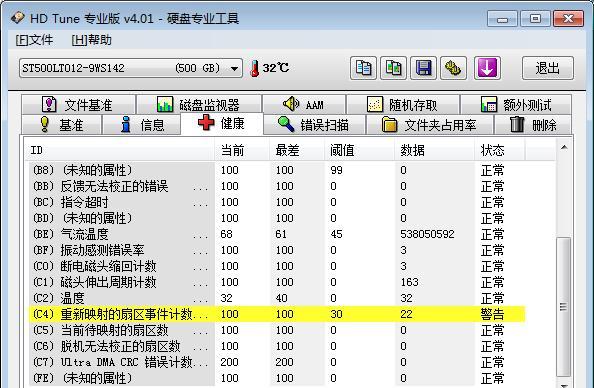
动态关机代码的高级玩法
批处理文件自动化
你可以创建批处理文件(.bat),编写一系列的关机命令,实现更为复杂的关机场景。
创建一个名为`AutoShutdown.bat`的批处理文件,并添加以下
```batch
echoYourcomputerwillshutdownin60seconds...
shutdown/s/t60
```
保存后双击运行此批处理文件,电脑将在60秒后自动关机。
结合任务计划程序
Windows任务计划程序(TaskScheduler)是一个强大的工具,可以与动态关机代码结合使用,实现更为复杂的时间管理任务,如按周、按月自动执行关机。
常见问题解答
Q:电脑处于睡眠或休眠状态时,动态关机代码是否有效?
A:动态关机代码通常会唤醒电脑,使其从睡眠或休眠状态恢复到工作状态,然后执行关机。如果电脑设置为在关闭盖子时进入睡眠或休眠模式,关机命令会先取消睡眠或休眠状态。
Q:如何在特定条件下自动执行关机?
A:您可以结合事件查看器或任务计划程序,根据特定系统事件或时间条件来触发动态关机代码。
Q:动态关机代码是所有Windows版本通用的吗?
A:基本的`shutdown`命令在大多数Windows版本上都是通用的,但某些参数和高级功能可能只在特定版本的Windows上可用。
结语
通过本文的介绍,您应该已经对电脑动态关机代码有了全面的理解,并且能够根据自己的需求熟练地使用这些代码来控制电脑的关机行为。无论是快速关机、定时关机,还是计划关机,掌握这些技巧都可以极大提高您的工作效率并更好地管理您的电脑使用时间。
下一篇:鼠标点点器图标如何设置?